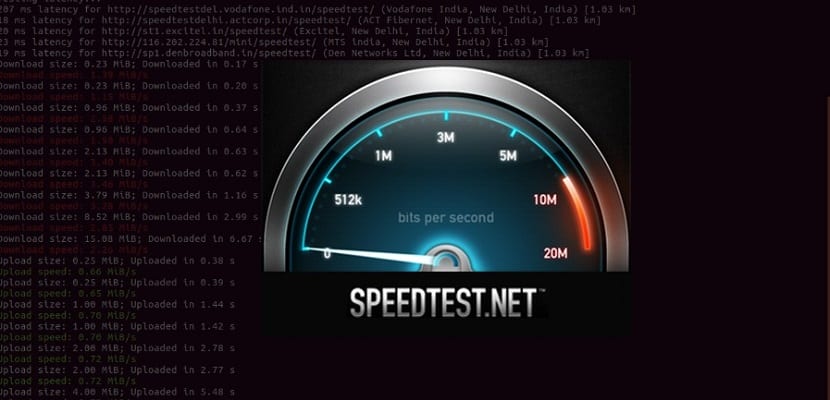
Utan tvekan Att kunna ha en bra anslutning till nätverket är extremt viktigt idag och detta beror på det stora antalet tjänster, applikationer och framför allt på grund av att den data som laddas ner och distribueras i nätverket idag blir större och större.
Hur många av er gamla skola kommer inte ihåg dessa telefonanslutningar? där ljudet som producerades när de anslöt sina datorer till Internet kommer att tänka på.
Och framför allt den tid det tog att visa en bild i webbläsaren eller ännu värre en video ...
Allt som förändrades med tillkomsten av ny teknik och hastigheter ökade trots att kostnaderna inte var särskilt övertygande på länge.
De som är fans av den hastighet de har, granskar ständigt den hastighet som de har.
Och även för dem som inte lägger stor vikt vid dem, är det tillrådligt att utföra några av dessa hastighetstester inte bara för att det är enkelt att känna till din hastighet utan också för att ditt företag faktiskt uppfyller vad det lovade dig och för vad du är betalas.
Speedtest.net är ett användbart verktyg för administratörer och entusiaster eftersom det hjälper dem att testa ping, bandbredd och annan nätverksinformation från en webbplats.
Men lika bra som Speedtest.net-webbplatsen är det inte särskilt användbart om du försöker testa internetanslutningen från en fjärrserver och inte har tillgång till en webbläsare.
Om Speedtest-cli
Det är därför vi idag ska prata om Speedtest-cli som är ett utmärkt kommandoradsverktyg som låter dig köra Speedtest från terminalen på Linux.
Gör allt Speedtest-webbplatsen gör men med Linux-kommandoargument. För att installera den här programvaran behöver du den senaste versionen av Python-programmeringsspråket.
Detta verktyg finns på de flesta Linux-distributioner, så dess installation måste göras med kommandona som vi delar nedan.
Hur installerar jag Speedtest-cli på Linux?
Om dem är Debian, Ubuntu, Linux Mint, Elementary OS-användare eller något system som härrör från dessa kan du installera det här verktyget med följande kommando:
sudo apt install speedtest-cli
I fallet med de som är användare av Arch Linux, Manjaro, Antergos eller något annat system som härrör från Arch Linux. Det är nödvändigt att ha förvaret "Community" aktiverad i din pacman.conf-fil.
Om inte, redigera bara din fil genom att ta bort # från förrådsraden, det är vanligtvis nära slutet av dokumentet.
För att installera applikationen måste du skriva:
sudo pacman -S speedtest-cli
Medan för de som är användare av CentOS, RHEL, Fedora och system härledda från dessa kan installera applikationen med följande kommando:
sudo yum install speedtest-cli -y
Si eres användare av vilken version av OpenSUSE som helst, installera helt enkelt med följande kommando:
sudo zypper install speedtest-cli
Slutligen, för Resten av distributionerna som har Python installerat och PIP kan installeras med följande kommando:
pip install speedtest-cli
Hur använder jag Speedtest-Cli på Linux?

För att köra ett grundläggande internethastighetstest med Speedtest-cli-verktyget, De måste öppna en terminal och utföra följande kommando i den:
speedtest-cli
Det är möjligt att lägga till några flaggor till kommandot för att få mer specifik information om hastighetstestet, till exempel om vi vill ha ett enkelt test som vi utför:
speedtest-cli --simple
Om vi vill vet bara nedladdningshastigheten:
speedtest-cli --no-upload
Vi kan också kombinera ingen uppladdning med den enkla modifieraren för en lättläst upplevelse.
speedtest-cli --no-upload --simple
Nu på andra sidan, om vi bara vill veta uppladdningskapaciteten:
speedtest-cli --no-download
Om du vill det ett resultat av hastighetstesterna sparas i en bild som de måste utföra:
speedtest-cli --share --simple
För att lära dig mer om flaggorna kan du köra:
speedtest-cli --help